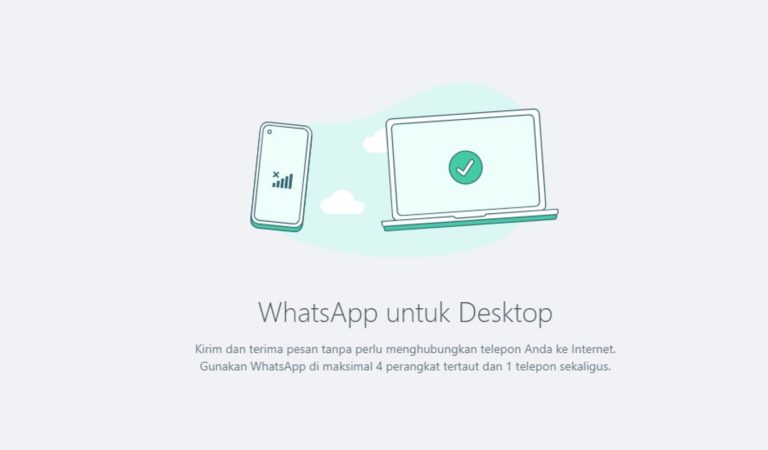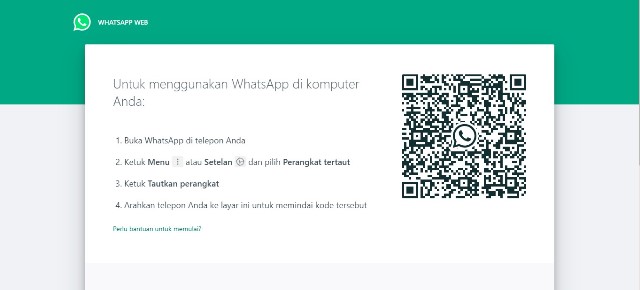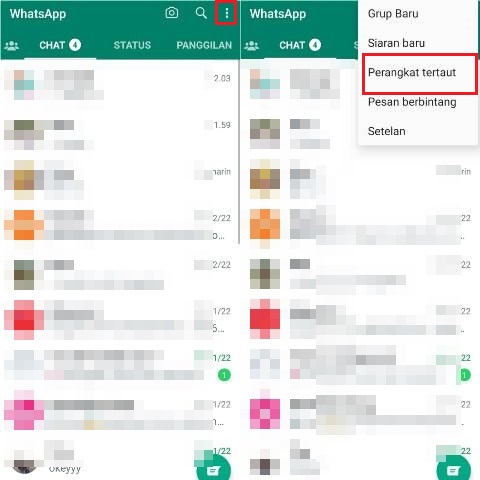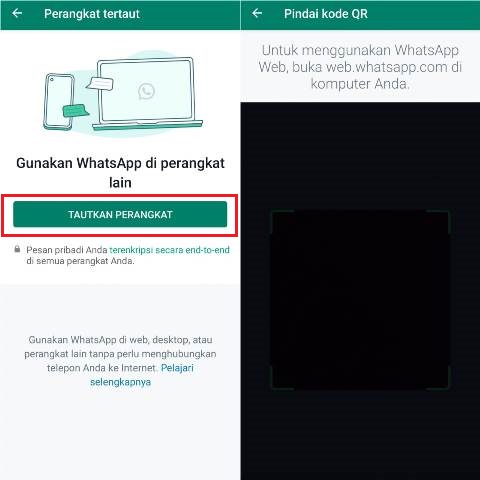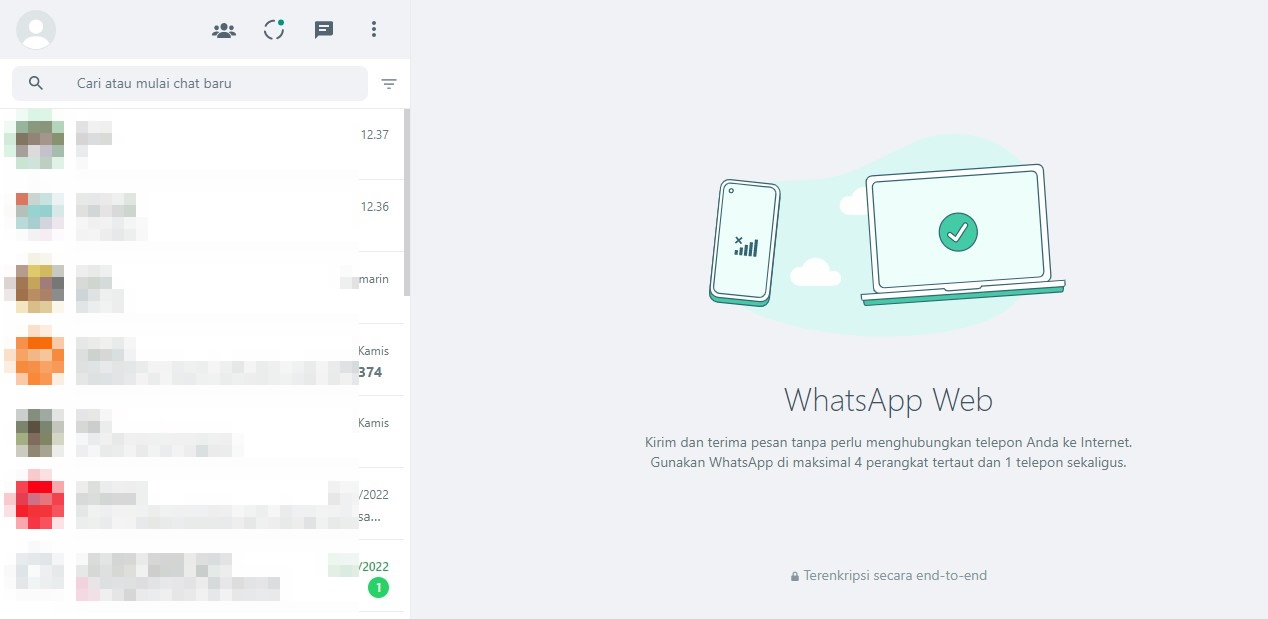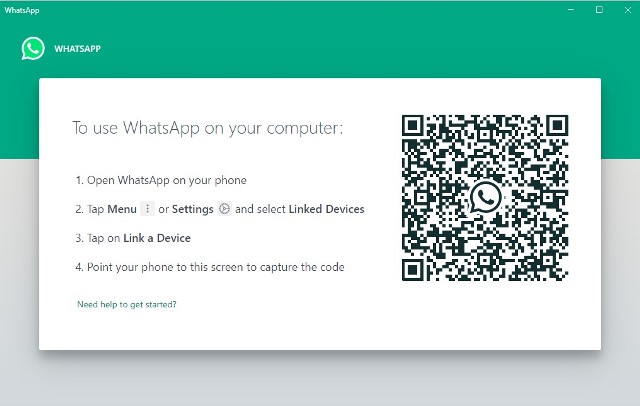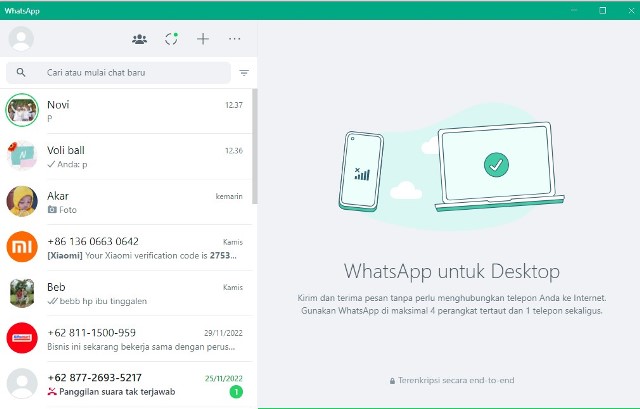Cara membuka WA di laptop atau PC bisa dilakukan dengan dua metode, yakni dengan dan tanpa aplikasi. Jika memilih tanpa aplikasi, maka kamu bisa login WhatsApp Web.
Sedangkan jika ingin menggunakan aplikasi, maka kamu harus mendownload aplikasi WhatsApp di laptop terlebih dahulu.
Sebagai pengguna, kamu bebas mau menggunakan metode yang mana. Saat ini, WhatsApp menjadi aplikasi chatting yang populer di berbagai negara, termasuk di Indonesia.
Hal itu tak terlepas dari fitur-fitur menarik di dalamnya, bahkan WhatsApp pun kerap meluncurkan fitur terbaru.
Selain di smartphone, WhatsApp juga bisa kita akses melalui laptop atau PC. Sehingga kita bisa chatting dengan menggunakan laptop.
Ini sangat menguntungkan, apalagi jika kita ingin mengirim suatu file di laptop namun melalui WhatsApp. Jadi tak perlu memindahkannya ke HP karena prosesnya bisa langsung melalui laptop.
Bagi orang yang sudah sering menggunakan WhatsApp di laptop, tutorial yang kami jelaskan di artikel ini mungkin tidak ada berguna.
Lain halnya bagi orang awam, bisa saja mereka hanya mengetahui jika WhatsApp hanya bisa tersedia untuk perangkat mobile.
Dan mereka pun tidak tahu jika WhatsApp sebenarnya bisa dibuka di laptop juga. Sehingga mereka pun sangat membutuhkan tutorialnya agar bisa mempraktikkannya sendiri.
Untuk itu, Rancah Post telah menyiapkan tutorial lengkapnya di artikel ini. Tak perlu khawatir, kalian pasti akan berhasil ketika mempraktikannya sendiri.
Seperti dijelaskan di awal, cara membuka WhatsApp di laptop bisa dilakukan dengan dua metode, yakni dengan dan tanpa aplikasi.
Kamu bisa memilih metode mana yang menurutmu paling mudah untuk dipraktikkan. Tapi sebenarnya kedua cara tersebut sama-sama mudah kok!
Cara Membuka WA di Laptop
Langsung saja, berikut ini cara membuka WhatsApp di laptop dengan dan tanpa menggunakan aplikasi tambahan lainnya.
Tanpa aplikasi
Jika kalian ingin membuka WhatsApp di laptop namun tak ingin menginstall aplikasi, pilihannya adalah dengan login WhatsApp Web.
Untuk login WhatsApp Web di laptop sangat mudah, namun pastikan bahwa perangkat yang kamu gunakan telah tersambung ke jaringan internet.
- Pertama, silakan buka browser di laptop kalian, bisa menggunakan Chrome, Mozilla, atau browser favorit kalian.
- Kemudian, kunjungi laman https://web.whatsapp.com/
- Tunggu beberapa saat sampai situs terbuka dengan sempurna dan tampil barcode yang bisa kita scan.
- Sekarang buka aplikasi WhatsApp di HP kalian, lalu klik icon titik tiga di pojok kanan atas layar > Perangkat tertaut.
- Klik Tautkan Perangkat, lalu arahkan kamera ponsel ke barcode WhatsApp Web dan proses scan akan dimulai.
- Tunggu beberapa saat dan kamu pun berhasil membuka WhatsApp di laptop. Semua riwayat chat yang ada di HP pun akan tampil juga di laptop.
Jika dulu handphone harus selalu terhubung ke jaringan internet saat menggunakan WhatsApp Web, saat ini hal tersebut tak perlu dilakukan lagi.
Pasalnya, WhatsApp Web akan tetap bisa digunakan walau handphone kita dalam keadaan offline atau kehabisan baterai. Sangat keren bukan?
Setelah berhasil membuka WA di laptop, kamu pun bisa langsung menggunakannya untuk chatting, mengirim dokumen, foto, video, bahkan voice note (VN).
BACA JUGA: Cara Menghilangkan Notifikasi WhatsApp Web Sedang Aktif, Easy Banget!
Pakai aplikasi WhatsApp
Cara membuka WA di laptop berikutnya adalah dengan menggunakan aplikasi WhatsApp. Sehingga kamu harus mendownload aplikasi WhatsApp di laptop terlebih dahulu.
Untuk cara download WhatsApp di laptop sebenarnya sudah pernah dibahas pada artikel sebelumnya. Silakan klik di sini untuk melihat tutorialnya.
- Setelah mendownload aplikasi WhatsApp for desktop, silakan langsung buka aplikasinya.
- Untuk langkah selanjutnya sama seperti metode pertama, yakni melakukan login dengan scan barcode.
- Setelah proses scan barcode selesai, kamu pun dapat segera membuka aplikasi WhatsApp tersebut.
Jika memilih menggunakan aplikasi WhatsApp PC, maka kamu tak perlu repot membuka browser terlebih dahulu dan mencari WhatsApp Web, melainkan langsung membuka aplikasi WhatsApp saja.
Namun hal itu kembali lagi ke diri masing-masing, kalian bebas mau menggunakan metode pertama atau kedua.
BACA JUGA: Cara Video Call di WhatsApp Web PC/ Laptop
Sekian pembahasan kali ini mengenai cara membuka WA (WhatsApp) di laptop dan PC. Semoga dapat bermanfaat dan membantu kalian!